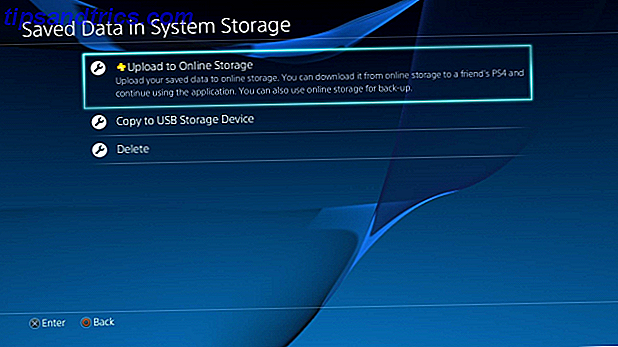Comme la plupart des choses numériques, votre stockage en nuage peut devenir rapidement un désordre difficile à gérer. Heureusement, les utilisateurs Dropbox et Box peuvent profiter de SortMyBox - un service gratuit qui vous permet de créer des filtres pour organiser automatiquement les fichiers nouvellement téléchargés.
Alors que SortMyBox ne triera pas les fichiers que vous avez déjà téléchargés, vous pouvez l'utiliser pour vous assurer que les nouveaux fichiers téléchargés se retrouvent à l'endroit où ils doivent être. Si vous êtes familier avec les filtres de messagerie Comment configurer les filtres de messagerie dans Gmail, Yahoo Mail et Outlook Comment configurer les filtres de messagerie dans Gmail, Yahoo Mail et Outlook Le filtrage des e-mails est le meilleur moyen de garder votre boîte de réception organisé. Voici comment configurer et utiliser les filtres de messagerie dans Gmail, Yahoo Mail et Outlook. En savoir plus, SortMyBox sera extrêmement facile à utiliser.
Comment trier Dropbox avec SortMyBox
Après vous être connecté avec votre compte Dropbox ou Box, l'application créera automatiquement un dossier dans votre compte en ligne appelé SortMyBox. Il suffit de télécharger vos fichiers dans ce dossier et SortMyBox l'organisera dans des dossiers basés sur les filtres que vous créez.
Vous pouvez trier les fichiers en fonction de trois types de filtres différents:
- Type de fichier - Spécifiez le type de fichier à l'aide de l'extension. Par exemple: JPG, DOC, MP3, AVI, etc.
- Le nom contient - Vous pouvez inclure une partie seulement du nom de fichier.
- Modèle de nom - Utiliser * et? comme des caractères génériques, où? remplace une seule lettre / chiffre / symbole / caractère et * remplace n'importe quel nombre d'entre eux.
SortMyBox fournit les exemples suivants pour nommer les règles de modèle:
- work * .doc filtre tout fichier Word commençant par "work".
- Prince * .mp3 correspond à Prince - Purple rain.mp3 ou Prince.mp3, mais pas Prince.doc ou Best of Prince.mp3.
- L'erreur? .txt correspond à error.txt ou à errors.txt, mais pas à errorss.txt ou à new error.txt.
Vous pouvez mettre plusieurs options dans un filtre - il suffit de les séparer par une virgule.
Après avoir entré vos filtres, sélectionnez le dossier dans lequel vous voulez déplacer les fichiers et cliquez sur Enregistrer et exécuter les règles .
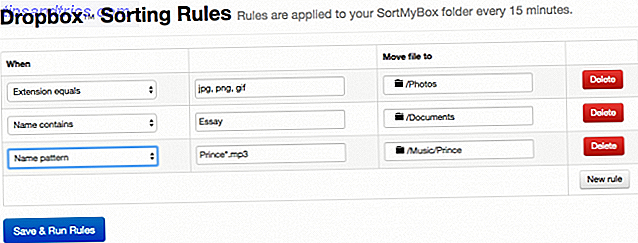
Les utilisateurs Mac peuvent tirer parti de la fonctionnalité Automator native pour organiser les dossiers existants, à condition qu'ils soient synchronisés avec votre ordinateur de bureau.
Comment gardez-vous vos fichiers cloud organisés? Partagez vos conseils et astuces avec nous dans les commentaires.